Logic Pro 使用手册
- 欢迎使用
-
- 触控栏快捷键
-
-
- 词汇表
- 版权

在 Logic Pro 中使用音频单元插件
除了 Logic Pro 中附带的音频效果和乐器插件,你还可以使用音频单元格式的第三方插件。和附带的插件不同,音频单元需要先安装到电脑上才能使用。某些音频单元可能已安装到电脑上,更多音频单元可从其他来源获取。你可以从众多第三方供应商处购买音频单元插件,还可从互联网上查找免费音频单元插件。请在音频单元插件的文稿中查看安装说明,以及确保它与 Logic Pro 最新版本的兼容性。
音频单元插件位于“音频单元”子菜单中:
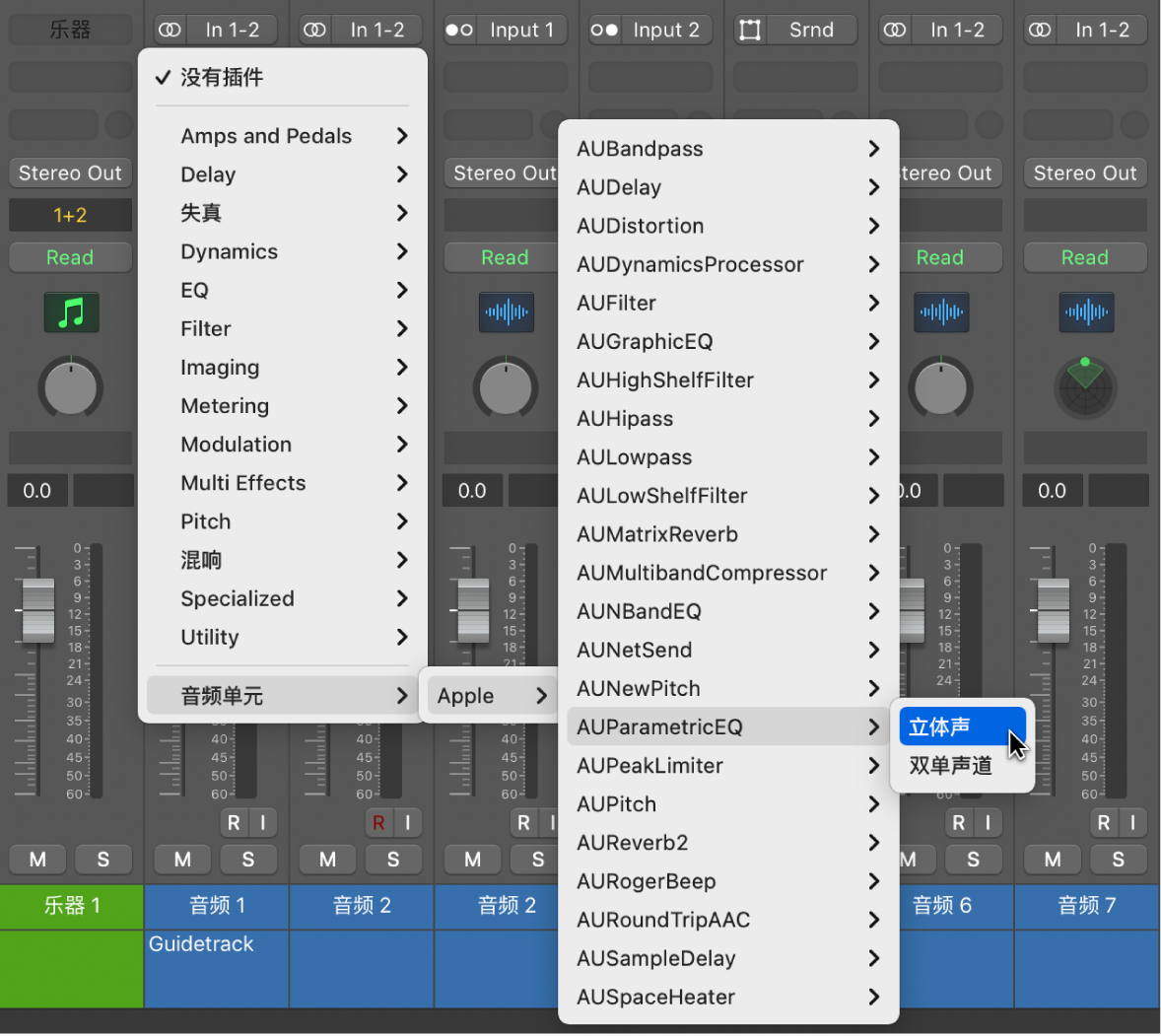
你可以使用插件管理器重新排列插件子菜单,以使音频单元插件显示在附带插件的旁边。有关如何使用插件管理器的信息,请参阅使用插件管理器。
音频单元插件的使用方式与内建插件的使用方式相同:
有关添加、移除、拷贝和旁通音频单元的信息,请参阅在 Logic Pro 中添加、移除、移动和拷贝插件。
有关编辑音频单元参数的信息,请参阅在 Logic Pro 的插件窗口中工作。
有关调整音频单元设置的信息,请参阅在 Logic Pro 中处理插件设置。
有关处理音频单元延迟的信息,请参阅在 Logic Pro 中处理插件延迟。
音频单元插件不工作该怎么办
Apple 与第三方开发者合作以确保其音频单元插件与 Logic Pro.完全兼容。你安装到电脑上的大多数音频单元在安装后都无需再进行任何其他操作即可正常运行(受版权保护的音频单元还需要进行认证)。但是,你安装的音频单元可能会不显示在插件子菜单中,或者不能按预期运行。在 Logic Pro 中发生这种情况时,请尝试以下一项或多项操作:
检查供应商或开发者文稿,确保已正确授权音频单元插件在你的电脑上运行。
按照供应商或开发者文稿重新安装音频单元插件。
打开插件管理器并验证音频单元插件已启用。如果已停用,你可以重新扫描和激活音频单元插件。但务必注意,因为激活未经音频单元验证的音频单元插件可能会导致系统崩溃。请参阅使用插件管理器以了解更多信息。
请联系第三方开发者或供应商以获得帮助。请务必告知他们你使用的 macOS 和 Logic Pro 版本,以便他们能够更好地帮助你。